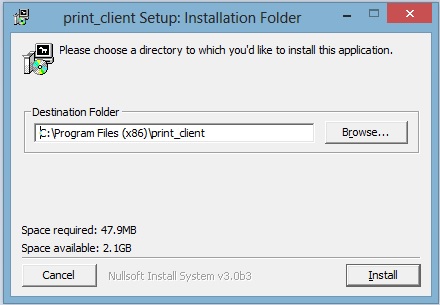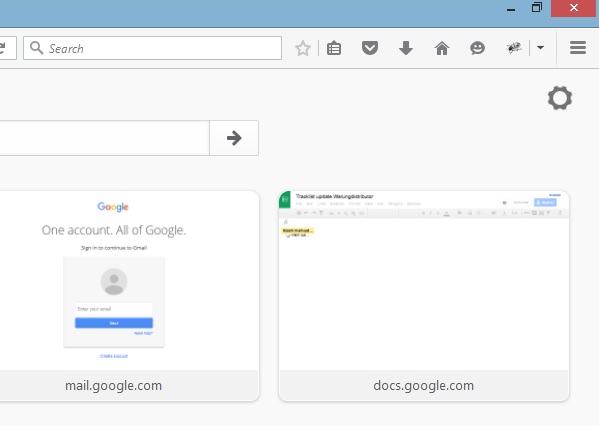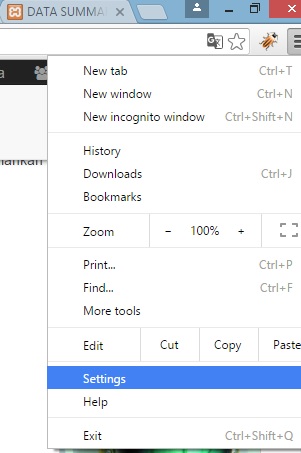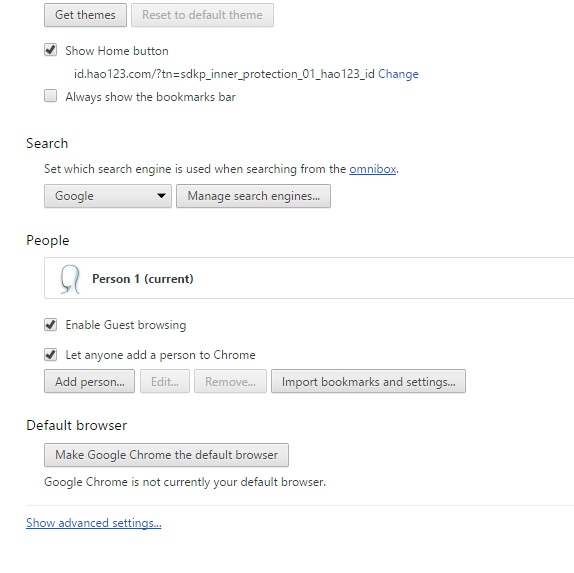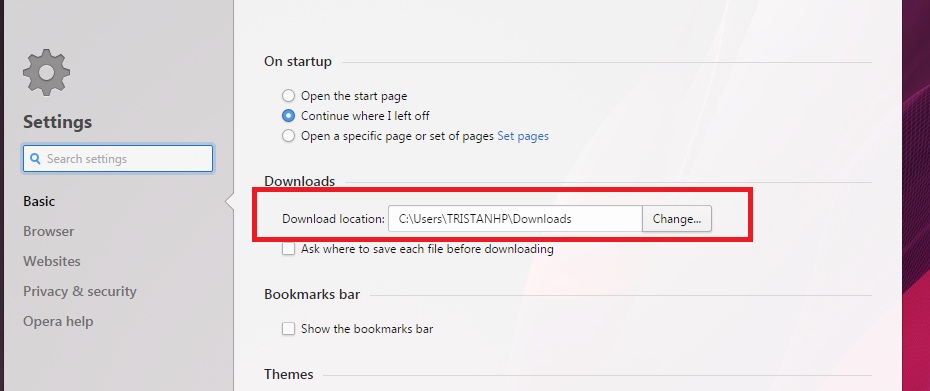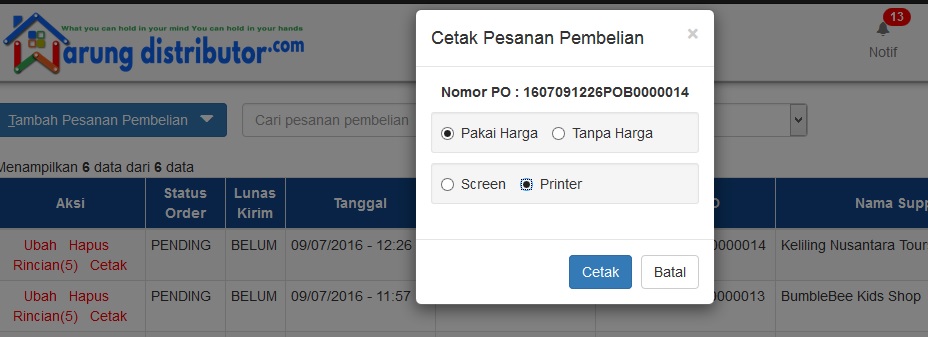Selamat datang di www.warungdistributor.com.
Syarat dan ketentuan yang ditetapkan di bawah ini mengatur pemakaian jasa yang ditawarkan oleh PT. Phoenix Softindo Infotech terkait penggunaan situs www.warungdistributor.com. Pengguna disarankan membaca dengan seksama karena dapat berdampak kepada hak dan kewajiban Pengguna di bawah hukum.
Dengan mendaftar dan/atau menggunakan situs www.warungdistributor.com, maka pengguna dianggap telah membaca, mengerti, memahami dan menyetujui semua isi dalam Syarat dan ketentuan. Syarat dan ketentuan ini merupakan bentuk kesepakatan yang dituangkan dalam sebuah perjanjian yang sah antara Pengguna dengan PT. Phoenix Softindo Infotech. Jika pengguna tidak menyetujui salah satu, sebagian, atau seluruh isi Syarat & ketentuan, maka pengguna tidak diperkenankan menggunakan layanan di www. warungdistributor.com.
- DEFINISI
- PT. Phoenix Softindo Infotech adalah suatu perseroan terbatas yang menjalankan kegiatan usaha jasa web portal www.warungdistributor.com, yakni situs pencarian Toko dan Barang yang dijual oleh penjual terdaftar. Selanjutnya disebut Warungdistributor.
- Situs Warungdistributor adalah www.warungdistributor.com.
- Syarat & ketentuan adalah perjanjian antara Pengguna dan Warungdistributor yang berisikan seperangkat peraturan yang mengatur hak, kewajiban, tanggung jawab pengguna dan warungdistributor, serta tata cara penggunaan sistem layanan Warungdistributor.
- Pengguna adalah pihak yang menggunakan layanan Warungdistributor, termasuk namun tidak terbatas pada pihak lain yang sekedar berkunjung ke Situs Warungdistributor.
- Pembeli adalah Pengguna terdaftar yang melakukan permintaan atas Barang atau Jasa yang dijual oleh Penjual di Situs Warungdistributor.
- Penjual adalah Pengguna terdaftar yang melakukan tindakan buka toko dan/atau melakukan penawaran atas suatu Barang atau Jasa kepada para Pengguna Situs Warungdistributor.
- Barang adalah benda yang berwujud / memiliki fisik Barang yang dapat diantar / memenuhi kriteria pengiriman oleh perusahaan jasa pengiriman Barang.
- Jasa adalah suatu obyek tak berwujud dan tidak memliki fisik Barang tetapi kegunaan dan hasilnya dapat dirasakan baik secara langsung maupun tidak langsung oleh Pembeli.
kembali ke atas
- KEAMANAN
- Pengguna dengan ini menyatakan bahwa pengguna adalah orang yang cakap dan mampu untuk mengikatkan dirinya dalam sebuah perjanjian yang sah menurut hukum.
- Warungdistributor tidak memungut biaya pendaftaran kepada Pengguna.
- Pengguna yang telah mendaftar berhak bertindak sebagai:
- Pembeli, dengan syarat harus mendaftarkan diri sebagai member dari Situs Warungdistributor.
- Penjual, dengan syarat harus mendaftarkan diri sebagai member dari Situs Warungdistributor dan memanfaatkan layanan buka toko.
- Pengguna yang akan bertindak sebagai Penjual diwajibkan memilih pilihan menggunakan layanan buka toko. Setelah menggunakan layanan buka toko, Pengguna berhak melakukan pengaturan terhadap item-item yang akan diperdagangkan di etalase pribadi Pengguna.
- Warungdistributor tanpa pemberitahuan terlebih dahulu kepada Pengguna, memiliki kewenangan untuk melakukan tindakan yang perlu atas setiap dugaan pelanggaran atau pelanggaran Syarat & ketentuan dan/atau hukum yang berlaku, yakni tindakan berupa penghapusan Barang dan Jasa dari daftar etalase, penutupan toko, pembatalan promosi, suspensi akun, dan/atau penghapusan akun pengguna.
- Warungdistributor memiliki kewenangan untuk menutup toko atau akun Pengguna baik sementara maupun permanen apabila didapati adanya tindakan kecurangan dalam bertransaksi dan / atau melakukan penyalahgunaan dalam bertransaksi untuk kepentingan pribadi Pengguna dan / atau tidak memenuhi Persyaratan dan Ketentuan yang diberlakukan oleh Situs Warungdistributor tentang Barang dan Jasa yang tidak diperbolehkan untuk dijual oleh Pengguna.
- Pengguna dilarang untuk menciptakan dan/atau menggunakan alat dan/atau fitur otomatis yang bertujuan untuk melakukan manipulasi pada sistem Warungdistributor, termasuk namun tidak terbatas pada (i) manipulasi data Toko, (ii) melakukan perambanan (crawling) data dan informasi milik Pengguna lain secara ilegal, (iii) transaksi jual beli otomatis, (iv) automasi promosi.
- Warungdistributor memiliki kewenangan untuk melakukan penyesuaian jumlah transaksi toko dan/atau melakukan proses moderasi/menutup akun Pengguna, jika diketahui atau diduga adanya kecurangan oleh Pengguna yang bertujuan memanipulasi data transaksi Pengguna demi meningkatkan reputasi toko (review dan atau jumlah transaksi). Contohnya adalah melakukan proses belanja ke toko sendiri dengan menggunakan akun pribadi atau akun pribadi lainnya.
- Penjual dilarang melakukan duplikasi toko, duplikasi produk, atau tindakan-tindakan lain yang dapat diindikasikan sebagai usaha persaingan tidak sehat.
- Pengguna tidak memiliki hak untuk mengubah user id, nama toko dan domain toko pengguna. Pengecualian untuk kondisi tertentu berupa pelanggaran hak merek, atau keperluan update fitur Warungdistributor yang menyebabkan perubahan nama domain pengguna, maka pengguna dapat melakukan permintaan perubahan nama toko atau domain melalui Pusat layanan, yang hanya bisa dilakukan satu kali saja.
- Pengguna bertanggung jawab secara pribadi untuk menjaga kerahasiaan akun dan password untuk semua aktivitas yang terjadi dalam akun Pengguna.
- Warungdistributor tidak akan meminta password akun Pengguna untuk alasan apapun, oleh karena itu Warungdistributor menghimbau Pengguna agar tidak memberikan password akun Anda kepada pihak manapun, baik kepada pihak ketiga maupun kepada pihak yang mengatasnamakan Warungdistributor.
- Pengguna setuju untuk memastikan bahwa Pengguna keluar dari akun di akhir setiap sesi dan memberitahu Warungdistributor jika ada penggunaan tanpa izin atas sandi atau akun Pengguna.
- Pengguna dengan ini menyatakan bahwa Warungdistributor tidak bertanggung jawab atas kerugian atau kerusakan yang timbul dari penyalahgunaan akun Pengguna.
- Pengguna memahami dan menyetujui bahwa untuk mempergunakan fasilitas keamanan one time password (OTP) maka penyedia jasa telekomunikasi terkait dapat sewaktu-waktu mengenakan biaya kepada Pengguna dengan besaran nominal tergantung dari masing-masing penyedia jasa telekomunikasi.
kembali ke atas
- TRANSAKSI PEMBELIAN
- Pembeli wajib bertransaksi melalui prosedur transaksi yang telah ditetapkan oleh Warungdistributor. Pembeli melakukan pembayaran dengan menggunakan metode pembayaran yang sebelumnya telah dipilih dan disetujui oleh Pembeli, dan sesuai dengan kondisi dan persyaratan yang telah ditentukan oleh Penjual dan / atau melalui persetujuan tersendiri antara pihak Pembeli dan pihak Penjual.
- Saat melakukan pembelian Barang dan Jasa, Pembeli menyetujui bahwa:
- Pembeli bertanggung jawab untuk membaca, memahami, dan menyetujui informasi/deskripsi keseluruhan Barang (termasuk didalamnya namun tidak terbatas pada warna, kualitas, fungsi, dan lainnya) sebelum membuat tawaran atau komitmen untuk membeli.
- Pembeli mengakui bahwa warna sebenarnya dari produk sebagaimana terlihat di situs Warungdistributor tergantung pada monitor komputer Pembeli. Warungdistributor telah melakukan upaya terbaik untuk memastikan warna dalam foto-foto yang ditampilkan di Situs Warungdistributor muncul seakurat mungkin, tetapi tidak dapat menjamin bahwa penampilan warna pada Situs Warungdistributor akan akurat.
- Pengguna masuk ke dalam kontrak yang mengikat secara hukum untuk membeli Barang ketika Pengguna membeli suatu barang.
- Warungdistributor tidak mengalihkan kepemilikan secara hukum atas barang-barang dari Penjual kepada Pembeli.
- Pembeli memahami dan menyetujui bahwa ketersediaan stok Barang merupakan tanggung jawab Penjual yang menawarkan Barang tersebut. Terkait ketersediaan stok Barang dapat berubah sewaktu-waktu, sehingga dalam keadaan stok Barang kosong, maka penjual akan menolak order, dan pembayaran atas barang yang bersangkutan dikembalikan kepada Pembeli oleh pihak Penjual.
- Pembeli memahami sepenuhnya dan menyetujui bahwa segala transaksi yang dilakukan antar Pembeli dan Penjual melalui fasilitas/jaringan pribadi, pengiriman pesan, pengaturan transaksi khusus diluar situs Warungdistributor atau upaya lainnya adalah merupakan tanggung jawab pribadi dari Pembeli.
- Pembayaran oleh Pembeli wajib dilakukan segera (selambat-lambatnya dalam batas waktu 2 hari) setelah Pembeli melakukan check-out. Jika dalam batas waktu tersebut pembayaran atau konfirmasi pembayaran belum dilakukan oleh pembeli, Penjual memiliki kewenangan untuk membatalkan transaksi dimaksud. Pengguna tidak berhak mengajukan klaim atau tuntutan atas pembatalan transaksi tersebut.
- Pembeli wajib melakukan konfirmasi penerimaan Barang kepada Penjual, setelah menerima kiriman Barang yang dibeli. Warungdistributor memberikan batas waktu 2 (dua) hari setelah pengiriman berstatus "terkirim" pada sistem Warungdistributor, untuk Pembeli melakukan konfirmasi penerimaan Barang. Jika dalam batas waktu tersebut tidak ada konfirmasi atau klaim dari pihak Pembeli, maka dengan demikian Pembeli menyatakan menyetujui dilakukannya konfirmasi penerimaan Barang secara otomatis oleh sistem Warungdistributor (transaksi dianggap selesai).
- Pembeli memahami dan menyetujui bahwa setiap klaim yang dilayangkan sebelum dan / atau setelah adanya konfirmasi / konfirmasi otomatis penerimaan Barang adalah bukan menjadi tanggung jawab Warungdistributor. Kerugian yang timbul sebelum dan / atau setelah adanya konfirmasi/konfirmasi otomatis penerimaan Barang menjadi tanggung jawab Pembeli secara pribadi.
- Pembeli memahami dan menyetujui bahwa setiap masalah pengiriman Barang adalah merupakan tanggung jawab dari Pembeli dan Penjual.
- Pembeli memahami dan menyetujui bahwa masalah keterlambatan proses pembayaran dan biaya tambahan yang disebabkan oleh perbedaan bank yang Pembeli pergunakan dengan bank Rekening Penjual adalah tanggung jawab Pembeli secara pribadi.
- Warungdistributor berwenang mengambil keputusan atas permasalahan-permasalahan transaksi yang belum terselesaikan akibat tidak adanya kesepakatan penyelesaian, baik antara Penjual dan Pembeli, dengan melihat bukti-bukti yang ada. Keputusan Warungdistributor adalah keputusan akhir yang tidak dapat diganggu gugat dan mengikat pihak Penjual dan Pembeli untuk mematuhinya.
- Warungdistributor memiliki kewenangan melakukan perubahan status pemesanan menjadi "terkirim" apabila tidak ada pembaharuan status pengiriman dari Pembeli setelah 10 hari sejak resi pengiriman diinput oleh Penjual dan tidak ada konfirmasi lebih lanjut dari pihak Pembeli perihal barang pesanan.
kembali ke atas
- TRANSAKSI PENJUALAN
- Penjual dilarang memanipulasi harga Barang dengan tujuan apapun.
- Penjual dilarang melakukan penawaran / berdagang Barang terlarang sesuai dengan yang telah ditetapkan pada ketentuan "Jenis Barang".
- Dalam menggunakan Fasilitas "Catatan", Penjual dilarang membuat peraturan atau ketentuan pribadi toko yang bertentangan dengan Syarat & Ketentuan Warungdistributor. Jika terdapat pertentangan antara keduanya maka peraturan yang berlaku adalah Syarat & Ketentuan Warungdistributor.
- Penjual wajib memberikan balasan untuk menerima atau menolak pesanan Barang pihak Pembeli dalam batas waktu 3 hari terhitung sejak adanya notifikasi pesanan Barang dari Warungdistributor. Jika dalam batas waktu tersebut tidak ada balasan dari Penjual maka secara otomatis pesanan dianggap dibatalkan.
- Setelah menyetujui untuk menerima pesanan pembeli, maka pihak Penjual wajib merubah status pesanan menjadi "DITERIMA" dalam batas waktu 5 hari (tidak termasuk hari Sabtu/Minggu/libur Nasional) terhitung sejak adanya notifikasi pesanan Barang dari Pembeli. Jika dalam batas waktu tersebut pihak Penjual tidak merubah status pesanan menjadi "DITERIMA" maka secara otomatis pesanan dianggap dibatalkan.
- Penjual memahami dan menyetujui bahwa Pajak Penghasilan Penjual akan dilaporkan dan diurus sendiri oleh masing-masing Penjual sesuai dengan ketentuan pajak yang berlaku di peraturan perundang-undangan di Indonesia.
- Warungdistributor berwenang mengambil keputusan atas permasalahan-permasalahan transaksi yang belum terselesaikan akibat tidak adanya kesepakatan penyelesaian, baik antara Penjual dan Pembeli, dengan melihat bukti-bukti yang ada. Keputusan Warungdistributor adalah keputusan akhir yang tidak dapat diganggu gugat dan mengikat pihak Penjual dan Pembeli untuk mematuhinya.
kembali ke atas
- PENATAAN ETALASE
- Penjual dilarang mempergunakan etalase (termasuk dan tidak tebatas pada informasi toko dan informasi barang) sebagai media untuk beriklan atau melakukan promosi ke halaman situs lain diluar situs Warungdistributor.
- Penjual dilarang memberikan keterangan (informasi toko dan/atau Barang) selain/diluar daripada keterangan toko dan/atau Barang yang bersangkutan.
- Penamaan Barang harus dilakukan sesuai dengan informasi detail, spesifikasi, dan kondisi Barang, dengan demikian Pengguna tidak diperkenankan untuk mencantumkan nama dan/atau kata yang tidak berkaitan dengan Barang tersebut.
- Penjual wajib memisahkan tiap-tiap Barang yang memiliki warna, ukuran, dan harga yang berbeda.
- Warungdistributor memiliki kewenangan mengambil-alih atau menghapus atau menonaktifkan domain dan / atau Id. toko Penjual jika akun Penjual sudah tidak aktif lebih dari 1 tahun, dan/atau pemilik merek dagang resmi (sesuai dengan Daftar Umum Merek di Indonesia) dengan nama yang sama dengan domain Penjual melakukan klaim terhadapnya dikarenakan mereka ingin menggunakan domain tersebut.
- Warungdistributor memiliki kewenangan untuk mengubah nama dan/atau memakai nama Toko dan/atau domain Pengguna untuk kepentingan internal Warungdistributor.
- Warungdistributor memiliki kewenangan untuk menonaktifkan atau menghapus atau mengambil-alih nama domain atau Id. keanggotaan Penjual atau Pembeli jika ditemukan adanya kesamaan atau kemiripan baik dalam bentuk tulisan atau teks serta konsonan dan / atau pelafalan kata yang sama atau mirip dengan nama dari Situs Warungdistributor.
kembali ke atas
- HARGA
- Harga Barang yang terdapat dalam situs Warungdistributor adalah harga yang ditetapkan oleh Penjual. Penjual dilarang memanipulasi harga barang dengan cara apapun.
- Pembeli memahami dan menyetujui bahwa kesalahan keterangan harga dan informasi lainnya yang disebabkan tidak terbaharuinya halaman situs Warungdistributor dikarenakan browser/ISP yang dipakai Pembeli adalah tanggung jawab Pembeli.
- Penjual memahami dan menyetujui bahwa kesalahan ketik yang menyebabkan keterangan harga atau informasi lain menjadi tidak benar/sesuai adalah tanggung jawab Penjual. Perlu diingat dalam hal ini, apabila terjadi kesalahan pengetikan keterangan harga Barang yang tidak disengaja, Penjual berhak menolak pesanan Barang yang dilakukan oleh pembeli.
- Pengguna memahami dan menyetujui bahwa setiap masalah dan/atau perselisihan yang terjadi akibat ketidaksepahaman antara Penjual dan Pembeli tentang harga bukanlah merupakan tanggung jawab Warungdistributor.
- Dengan melakukan pemesanan melalui Warungdistributor, Pengguna menyetujui untuk membayar total biaya yang harus dibayarkan sebagaimana tertera dalam halaman pembayaran, yang terdiri dari harga barang, ongkos kirim, dan biaya-biaya lain yang mungkin timbul dan akan diuraikan secara tegas dalam halaman pembayaran. Pengguna setuju untuk melakukan pembayaran melalui metode pembayaran yang telah dipilih sebelumnya oleh Pengguna.
- Situs Warungdistributor untuk saat ini hanya melayani transaksi jual beli Barang dalam mata uang Rupiah.
kembali ke atas
- KONTEN
- Dalam menggunakan layanan Situs Warungdistributor, Pengguna dilarang untuk menggunakan konten yang mengandung unsur SARA (Suku, Agama, Ras, dan Antar Golongan), diskriminasi, merendahkan/menyudutkan orang lain, bahasa vulgar/seksual, dan bersifat ancaman.
- Pengguna dilarang mempergunakan foto/gambar Barang dan/atau Jasa yang memiliki watermark yang menandakan hak kepemilikan orang lain.
- Penguna dengan ini memahami dan menyetujui bahwa penyalahgunaan foto/gambar yang di unggah oleh Pengguna adalah tanggung jawab Pengguna secara pribadi.
- Penjual tidak diperkenankan untuk mempergunakan foto/gambar Barang atau logo toko sebagai media untuk beriklan atau melakukan promosi ke situs-situs lain diluar Situs Warungdistributor.
- Ketika Pengguna menggungah ke Situs Warungdistributor dengan konten atau posting konten, Pengguna memberikan Warungdistributor hak non-eksklusif, di seluruh dunia, secara terus-menerus, tidak dapat dibatalkan, bebas royalti, disublisensikan ( melalui beberapa tingkatan ) hak untuk melaksanakan setiap dan semua hak cipta, publisitas , merek dagang , hak basis data dan hak kekayaan intelektual yang Pengguna miliki dalam konten, di media manapun yang dikenal sekarang atau di masa depan. Selanjutnya , untuk sepenuhnya diizinkan oleh hukum yang berlaku , Anda mengesampingkan hak moral dan berjanji untuk tidak menuntut hak-hak tersebut terhadap Warungdistributor.
- Pengguna menjamin bahwa tidak melanggar hak kekayaan intelektual dalam mengunggah konten Pengguna kedalam situs Warungdistributor. Setiap Pengguna dengan ini bertanggung jawab secara pribadi atas pelanggaran hak kekayaan intelektual dalam mengunggah konten di Situs Warungdistributor.
- Warungdistributor menyediakan fitur "Ngobrol", Forum, Promosi, dan Testimoni untuk memudahkan Pembeli berinteraksi dengan Penjual, perihal Barang dan / atau Jasa yang ditawarkan. Penjual tidak diperkenankan menggunakan fitur tersebut untuk tujuan dengan cara apa pun menaikkan harga Barang dagangannya secara sepihak tanpa melalui media etalase, dan juga termasuk di dalamnya memberi komentar pertama kali atau memberi komentar selanjutnya / terus menerus secara berkala (flooding / spam).
kembali ke atas
- JENIS BARANG
Berikut ini adalah daftar jenis Barang ata Jasa yang dilarang untuk diperdagangkan di Situs Warungdistributor :
- Segala jenis obat-obatan maupun zat-zat lain yang dilarang ataupun dibatasi peredarannya menurut ketentuan hukum yang berlaku, termasuk namun tidak terbatas pada ketentuan Undang-Undang Narkotika, Undang-Undang Psikotropika, dan Undang-Undang Kesehatan. Termasuk pula dalam ketentuan ini ialah obat keras, obat-obatan yang memerlukan resep dokter, obat bius dan sejenisnya, atau obat yang tidak memiliki izin edar dari Badan Pengawas Obat dan Makanan (BPOM).
- Kosmetik dan makanan minuman yang membahayakan keselamatan penggunanya, ataupun yang tidak mempunyai izin edar dari Badan Pengawas Obat dan Makanan (BPOM).
- Bahan yang diklasifikasikan sebagai Bahan Berbahaya menurut Peraturan Menteri Perdagangan yang berlaku.
- Jenis Produk tertentu yang wajib memiliki :
- SNI.
- Petunjuk penggunaan dalam Bahasa Indonesia; atau.
- Label dalam Bahasa Indonesia.
- Barang-barang lain yang kepemilikannya ataupun peredarannya melanggar ketentuan hukum yang berlaku di Indonesia.
- Media berbentuk CD/DVD/VCD, atau media rekam lain yang bertentangan dengan undang-undang hak cipta. Termasuk di dalamnya adalah yang memuat film, musik, permainan, atau perangkat lunak bajakan.
- Barang dewasa penunjang kegiatan seksual termasuk namun tidak terbatas pada obat kuat, obat perangsang, alat bantu seks, pornografi, dan obat-obatan dewasa, kecuali untuk alat kesehatan (kontrasepsi) yang diizinkan untuk diperjualbelikan oleh peraturan hukum yang berlaku.
- Minuman beralkohol.
- Iklan
- Segala bentuk tulisan yang dapat berpengaruh negatif terhadap pemakaian situs ini.
- Barang bekas
- Senjata api, senjata tajam, dan segala macam senjata.
- Dokumen pemerintahan dan perjalanan.
- Seragam Pemerintahan, Militer, dan Polri.
- Semua atribut Pemerintahan, Militer, dan Polri dalam segala jenis purwa rupa.
- Bagian/Organ manusia.
- Mailing list dan informasi pribadi.
- Barang-Barang yang melecehkan pihak/ras tertentu atau dapat merendahkan martabat orang lain.
- Pestisida.
- Barang hasil tindak pencurian.
- Pembuka kunci dan segala aksesori penunjang tindakan perampokan/pencurian.
- Barang yang dapat dan atau mudah meledak, menyala atau terbakar sendiri.
- Barang cetakan/rekaman yang isinya dapat mengganggu keamanan & ketertiban serta stabilitas nasional.
- Hewan
- Uang tunai
- Materai
- Perlengkapan dan peralatan judi.
- Jimat-jimat, benda-benda yang diklaim berkekuatan gaib dan memberi ilmu kesaktian.
- Barang dengan hak Distribusi Eksklusif yang hanya dapat diperdagangkan dengan sistem penjualan lansung oleh penjual resmi dan/atau Barang dengan sistem penjualan Multi Level Marketing.
- Segala jenis Barang lain yang bertentangan dengan peraturan pengiriman Barang Indonesia.
- Barang-Barang lain yang melanggar ketentuan hukum yang berlaku di Indonesia.
- Jasa yang bertentangan dengan hukum yang berlaku di Indonesia, dan / atau bertentangan dengan norma Agama yang berlaku di Indonesia.
kembali ke atas
- KETENTUAN LAIN
- Apabila Pengguna mempergunakan fitur-fitur yang tersedia dalam situs Warungdistributor maka Pengguna dengan ini menyatakan memahami dan menyetujui segala syarat dan ketentuan yang diatur khusus sehubungan dengan fitur-fitur tersebut di bawah ini, yakni:
- Penggunaan fitur eTrading melalui situs Warungdistributor akan diatur lebih lanjut dalam ketentuan berikut
- Segala hal yang belum dan/atau tidak diatur dalam syarat dan ketentuan khusus dalam fitur tersebut maka akan sepenuhnya merujuk pada syarat dan ketentuan Warungdistributor secara umum.
kembali ke atas
- PENOLAKAN JAMINAN DAN BATASAN TANGGUNG JAWAB
Warungdistributor adalah portal web dengan model Pelanggan kepada Pelanggan, yang menyediakan layanan kepada Pengguna untuk dapat menjadi Penjual dan / atau menjadi Pembeli di website Warungdistributor. Dengan demikian transaksi yang terjadi adalah transaksi antar member Warungdistributor, sehingga Pengguna memahami bahwa batasan tanggung jawab Warungdistributor secara proporsional adalah sebagai penyedia jasa portal web yang hanya memberikan tempat dan /atau etalase serta fitur-fitur untuk membantu dan mempermudah para member dalam melakukan transaksi jual dan / atau beli.
Warungdistributor selalu berupaya untuk menjaga Layanan Warungdistributor aman, nyaman, dan berfungsi dengan baik, tapi kami tidak dapat menjamin operasi terus-menerus atau akses ke Layanan kami dapat selalu sempurna. Informasi dan data dalam situs Warungdistributor memiliki kemungkinan tidak terjadi secara real time.
Warungdistributor selalu berupaya untuk memberikan layanan 24 jam tanpa henti dengan penjagaan maksimum dari kemungkinan-kemungkinan segala macam kerusakan baik secara hardware maupun software dan data. Untuk itu diperlukan proses pemeliharaan dari admin Warungdistributor secara berkala dengan waktu yang telah diumumkan sebelumnya. Pada saat berlangsungnya proses pemeliharaan dari admin Warungdistributor, sehingga mengakibatkan terhentinya sementara waktu layanan dari kami, maka para member tidak berhak menuntut ganti rugi kepada pihak Warungdistributor dalam bentuk apapun.
Pengguna setuju bahwa Anda memanfaatkan Layanan Warungdistributor atas risiko Pengguna sendiri, dan Layanan Warungdistributor diberikan kepada Anda pada "SEBAGAIMANA ADANYA" dan "SEBAGAIMANA TERSEDIA".
Sejauh diizinkan oleh hukum yang berlaku, Warungdistributor (termasuk Induk Perusahaan, direktur, dan karyawan) adalah tidak bertanggung jawab, dan Anda setuju untuk tidak menuntut Warungdistributor bertanggung jawab, atas segala kerusakan atau kerugian (termasuk namun tidak terbatas pada hilangnya uang, reputasi, keuntungan, atau kerugian tak berwujud lainnya) yang diakibatkan secara langsung atau tidak langsung dari :
- Penggunaan atau ketidakmampuan Pengguna dalam menggunakan Layanan Warungdistributor.
- Harga, atau petunjuk lain yang tersedia dalam layanan Warungdistributor.
- Keterlambatan atau gangguan dalam Layanan Warungdistributor.
- Kelalaian dan kerugian yang ditimbulkan oleh masing-masing Pengguna.
- Kualitas Barang.
- Pengiriman Barang.
- Pelanggaran Hak atas Kekayaan Intelektual.
- Perselisihan antar pengguna.
- Pencemaran nama baik pihak lain.
- Setiap penyalahgunaan Barang yang sudah dibeli pihak Pengguna.
- Virus atau perangkat lunak berbahaya lainnya yang diperoleh dengan mengakses , atau menghubungkan ke layanan Warungdistributor.
- Gangguan, bug, kesalahan atau ketidakakuratan apapun dalam Layanan Warungdistributor.
- Kerusakan pada perangkat keras Anda dari penggunaan setiap Layanan Warungdistributor.
- Isi, tindakan, atau tidak adanya tindakan dari pihak ketiga, termasuk terkait dengan Produk yang ada dalam situs Warungdistributor yang diduga palsu.
- Tindak penegakan yang diambil sehubungan dengan akun Pengguna.
- Adanya tindakan peretasan yang dilakukan oleh pihak ketiga kepada akun pengguna.
kembali ke atas
- PELEPASAN
Jika Anda memiliki perselisihan dengan satu atau lebih pengguna, Anda melepaskan Warungdistributor (termasuk Induk Perusahaan, Direktur, dan karyawan) dari klaim dan tuntutan atas kerusakan dan kerugian (aktual dan tersirat) dari setiap jenis dan sifatnya , yang dikenal dan tidak dikenal, yang timbul dari atau dengan cara apapun berhubungan dengan sengketa tersebut. Dengan demikian maka Pengguna dengan sengaja melepaskan segala perlindungan hukum (yang terdapat dalam undang-undang atau peraturan hukum yang lain) yang akan membatasi cakupan ketentuan pelepasan ini.
kembali ke atas
- GANTI RUGI
Pengguna akan melepaskan Warungdistributor dari tuntutan ganti rugi dan menjaga Warungdistributor (termasuk Induk Perusahaan, direktur, dan karyawan) dari setiap klaim atau tuntutan, termasuk biaya hukum yang wajar, yang dilakukan oleh pihak ketiga yang timbul dalam hal Anda melanggar Perjanjian ini, penggunaan Layanan Warungdistributor yang tidak semestinya dan/ atau pelanggaran Anda terhadap hukum atau hak-hak pihak ketiga.
kembali ke atas
- PILIHAN HUKUM
Perjanjian ini akan diatur oleh dan ditafsirkan sesuai dengan hukum Republik Indonesia, tanpa memperhatikan pertentangan aturan hukum. Anda setuju bahwa tindakan hukum apapun atau sengketa yang mungkin timbul dari, berhubungan dengan, atau berada dalam cara apapun berhubungan dengan situs dan/atau Perjanjian ini akan diselesaikan secara eksklusif dalam yurisdiksi pengadilan Republik Indonesia.
kembali ke atas
- PEMBAHARUAN
Syarat & ketentuan mungkin di ubah dan/atau diperbaharui dari waktu ke waktu tanpa pemberitahuan sebelumnya. Warungdistributor menyarankan agar anda membaca secara seksama dan memeriksa halaman Syarat dan Ketentuan ini dari waktu ke waktu untuk mengetahui perubahan apapun. Dengan tetap mengakses dan menggunakan layanan Warungdistributor, maka pengguna dianggap menyetujui perubahan-perubahan dalam Syarat dan Ketentuan.
kembali ke atas